S'applique À : WatchGuard Advanced EPDR, WatchGuard EPDR, WatchGuard EDR, WatchGuard EPP, WatchGuard EDR Core
Les paramètres varient pour WatchGuard Advanced EPDR, EPDR, EDR, EDR Core et EPP. Dans cette documentation, WatchGuard Endpoint Security fait généralement référence à tous les produits. Si vous ne disposez pas d'un paramètre dans l'interface de gestion d'Endpoint Security, il n'est pas pris en charge par votre produit.
Dans les paramètres Généraux d'un profil de paramètres de stations de travail et serveurs, vous pouvez configurer les mises à jour automatiques de la base de connaissances. WatchGuard Endpoint Security utilise des fichiers de signature pour identifier les menaces. WatchGuard Endpoint Agent télécharge des fichiers de signature (mises à jour des connaissances) permettant d'identifier les menaces de sécurité les plus récentes.
Nous vous recommandons de ne pas désactiver les mises à jour automatiques. Un ordinateur dont les signatures sont périmées devient de plus en plus vulnérable aux malware et aux menaces avancées au fil du temps.
Pour configurer les mises à jour automatiques des fichiers de signatures sur les périphériques Windows, Linux et macOS :
- Dans WatchGuard Cloud, sélectionnez Configurer > Endpoints.
- Sélectionnez Configuration.
- Dans le volet gauche, sélectionnez Stations de Travail et Serveurs.
- Sélectionnez le profil de paramètres de sécurité existant à modifier, copiez un profil existant ou, en haut à droite de la page, cliquez sur Ajouter pour créer un nouveau profil.
La page Ajouter des Paramètres ou Modifier la Configuration s'ouvre. - Saisissez si nécessaire un Nom et une Description pour le profil.
- Sélectionnez Général.
- Activez l'option Mises à jour Automatiques de la Base des Connaissances.
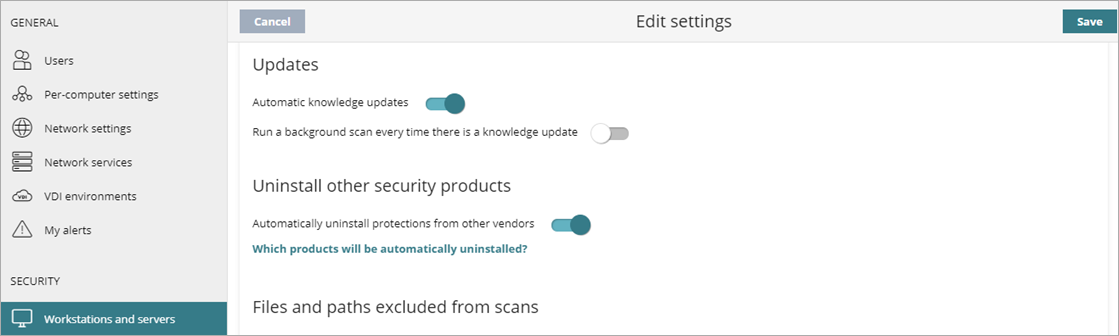
- Pour Exécuter une analyse en arrière-plan à chaque mise à jour de la base de connaissances, activez cette option.
Une analyse de l'ordinateur s'exécute chaque fois qu'un fichier de signatures mis à jour est téléchargé. Ces analyses présentent une priorité minimale afin de ne pas perturber l'utilisateur. - Cliquez sur Enregistrer.
- Sélectionnez le profil puis attribuez si nécessaire des destinataires.
Pour de plus amples informations, accédez à Assigner un Profil de Paramètres.
Vous pouvez restreindre les mises à jour logicielles afin qu'elles ne consomment pas de données mobiles.
Pour configurer la mise à jour automatique du fichier de signatures sur les périphériques Android :
- Dans WatchGuard Cloud, sélectionnez Configurer > Endpoints.
- Sélectionnez Configuration.
- Dans le volet gauche, sélectionnez Appareils Mobiles.
- Sélectionnez le profil de paramètres de sécurité existant à modifier, copiez un profil existant ou, en haut à droite de la page, cliquez sur Ajouter pour créer un nouveau profil.
La page Ajouter des Paramètres ou Modifier la Configuration s'ouvre. - Saisissez si nécessaire un Nom et une Description pour le profil.
- Sélectionnez l'option Mettre à Jour Uniquement en Wi-Fi pour limiter les mises à jour lorsqu'une connexion Wi-Fi est disponible pour le périphérique cible.
- Cliquez sur Enregistrer.
- Sélectionnez le profil puis attribuez si nécessaire des destinataires.
Pour de plus amples informations, accédez à Assigner un Profil de Paramètres.
Gérer les Profils de Paramètres
Copier un Profil de Paramètres
Modifier un Profil de Paramètres
Assigner un Profil de Paramètres
Configurer les Paramètres de Sécurité pour les Stations de Travail et les Serveurs